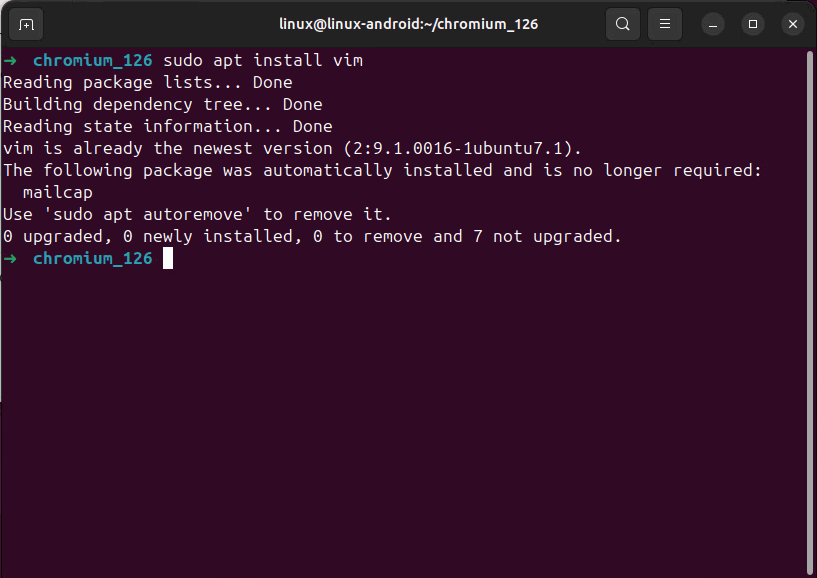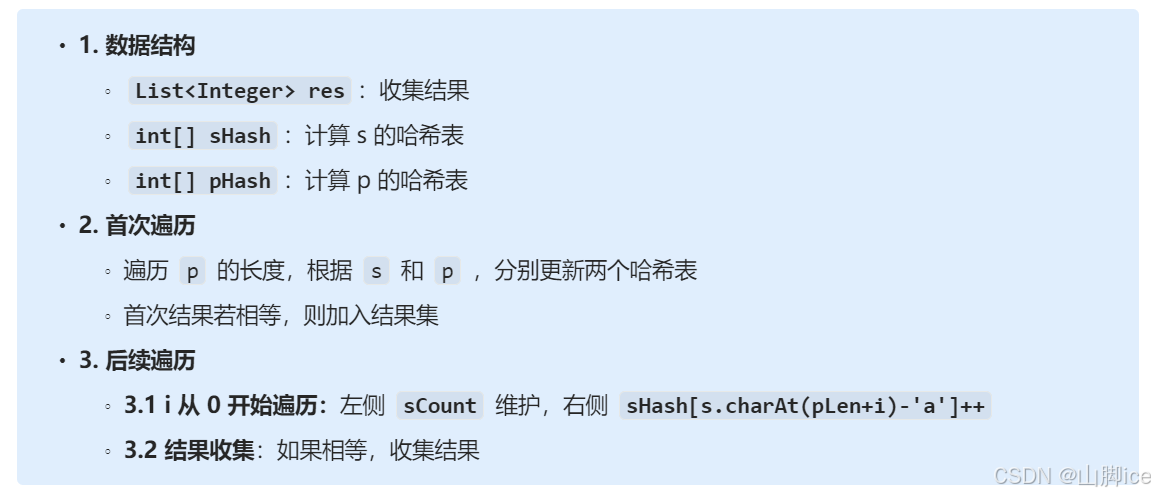文本处理
在进行文本处理时,我们有一些常见的需求:
- 获取文本的行数、字数
- 比较两段文本的不同之处
- 查看文本的开头几行和最后几行
- 在文本中查找字符串
- 在文本中替换字符串
下面介绍如何在 shell 中做到这些事情。
文本统计:wc
wc 是文本统计的常用工具,它可以输出文本的行数、单词数与字符(字节)数。
$ wc file
427 2768 20131 file
#统计中文文本时的问题
wc在统计中文文本时,会出现一些问题,比如:$ echo '中文测试' | wc 1 1 13这里显示文本只有 1 个单词,但是有 13 个字符,这显然是不对的。
对于字符数统计结果,可以使用
wc -m命令要求wc考虑宽字符:$ echo '中文测试' | wc -m 5换行符也是一个符号,所以结果为 5(而非 4)。
由于中文文本的单词统计涉及分词算法问题,
wc无法准确统计。
文本比较:diff
diff 工具用于比较两个文件的不同,并列出差异。
$ echo hello > file1
$ echo hallo > file2
$ diff file1 file1
$ diff file1 file2
1c1
< hello
---
> hallo
小知识
加参数
-w可忽略所有空白字符,-b可忽略空白字符的数量变化。假如比较的是两个文本文件,差异之处会被列出;假如比较的是二进制文件,只会指出是否有差异。

文本开头与结尾:head & tail
顾名思义,head 和 tail 分别用来显示开头和结尾指定数量的文字。
以 head 为例,这里给出共同的用法:
- 不加参数的时候默认显示前 10 行
-n <NUM>指定行数,可简化为-<NUM>-c <NUM>指定字节数
$ head file # 显示 file 前 10 行
$ head -n 25 file # 显示 file 前 25 行
$ head -25 file # 显示 file 前 25 行
$ head -c 20 file # 显示 file 前 20 个字符
$ tail -10 file # 显示 file 最后 10 行
除此以外,tail 还有一个非常实用的参数
-f:当文件末尾内容增长时,持续输出末尾增加的内容。这个参数常用于动态显示 log 文件的更新(试一试tail -f /var/log/syslog)


文本查找:grep
grep命令可以查找文本中的字符串:$ grep 'hello' file # 查找文件 file 中包含 hello 的行 $ ls | grep 'file' # 查找当前目录下文件名包含 file 的文件 $ grep -i 'Systemd' file # 查找文件 file 中包含 Systemd 的行(忽略大小写) $ grep -R 'hello' . # 递归查找当前目录下内容包含 hello 的文件不止如此!
grep 事实上是非常强大的查找工具,第九章将在介绍正则表达式语法之后进一步介绍 grep。
文本替换:sed
sed命令可以替换文本中的字符串:$ sed 's/hello/world/g' file # 将文件 file 中的 hello 全局(global)替换为 world 后输出 $ sed 's/hello/world/' file # 将文件 file 的每一行第一个出现的 hello 替换为 world 后输出 $ echo 'helloworld' | sed 's/hello/world/g' # 管道也是可以的 $ sed -i 's/hello/world/g' file # -i 参数会直接写入文件,操作前记得备份哦! $ sed -i.bak 's/hello/world/g' file # 当然,也可以让 sed 帮你备份到 file.bak对于大多数用户来说,最常用
sed的场合是替换软件源的时候。在阅读了上面的示例之后,以下例子就很简单了:$ sudo sed -i 's/cn.archive.ubuntu.com/mirrors.ustc.edu.cn/g' /etc/apt/sources.list $ sudo sed -i 's/archive.ubuntu.com/mirrors.ustc.edu.cn/g' /etc/apt/sources.list $ sudo sed -i 's/security.ubuntu.com/mirrors.ustc.edu.cn/g' /etc/apt/sources.list同样不止如此!
sed 事实上是非常强大的文本操作工具,不仅支持正则表达式,而且能够做的操作也不止是替换。第九章将进一步介绍 sed
echo 'helloworld' | sed 's/hello/world/g'
这条命令使用了 `echo` 和 `sed` 工具,在 Unix/Linux 系统中常见。
### 命令解释
- `echo 'helloworld'`:这个部分会输出字符串 `helloworld`。
- `|`:管道符号,用于将前一个命令的输出传递给下一个命令。
- `sed 's/hello/world/g'`:这个部分是一个 `sed` 命令,执行以下操作:
- `s/hello/world/g` 是 `sed` 的替换命令。
- `s` 表示替换。
- `hello` 是要被替换的字符串。
- `world` 是替换后的字符串。
- `g` 表示全局替换,即所有匹配的地方都会被替换。### 整体功能
整条命令的功能是将字符串 `helloworld` 中的 `hello` 替换为 `world`,因此输出结果将是:```
worldworld
```
sed -i 's/hello/world/g' file # -i 参数会直接写入文件,操作前记得备份哦!
sed -i.bak 's/hello/world/g' file # 当然,也可以让 sed 帮你备份到 file.bak这两条 `sed` 命令的主要功能是执行字符串替换操作,但它们在处理文件的方式上有所不同。让我们逐条分析一下。
### 第一条命令
```bash
$ sed -i 's/hello/world/g' file # -i 参数会直接写入文件,操作前记得备份哦!
```#### 详细解释
- **`sed`**:流编辑器,用于对文本进行处理。
- **`-i`**:这个选项告诉 `sed` 直接在文件中进行修改,而不输出到标准输出(即终端)。也就是说,`sed` 会直接替换文件内的内容,而不是仅仅显示修改后的结果。- **`'s/hello/world/g'`**:这是 `sed` 的替换命令:
- **`s`** 表示替换(substitute)。
- **`hello`** 是要被替换的字符串。
- **`world`** 是用来替换的字符串。
- **`g`** 表示全局替换,也就是说文件中所有出现的 `hello` 都会被替换为 `world`。- **`file`**:这是要操作的文件名。`sed` 将会在这个文件中进行字符替换。
#### 结果
- 文件 `file` 中的所有 `hello` 会被替换为 `world`,而原始内容将直接被覆盖,因为使用了 `-i` 选项。因此,务必在运用该命令之前备份原文件,以防错误操作导致数据丢失。### 第二条命令
```bash
$ sed -i.bak 's/hello/world/g' file # 当然,也可以让 sed 帮你备份到 file.bak
```#### 详细解释
- **`sed`**:流编辑器。- **`-i.bak`**:该选项与 `-i` 有些不同。这里的 `.bak` 指定了 `sed` 在直接修改文件之前,会创建一个文件备份。原始文件在修改前会被复制并保存为 `file.bak`。
- **`'s/hello/world/g'`**:替换命令与之前的一样,进行全局字符串替换,将所有 `hello` 替换为 `world`。
- **`file`**:同样指要操作的文件名。
#### 结果
- 这条命令将生成一个备份文件 `file.bak`,其中保存了原始的 `file` 内容。然后,`file` 中的所有 `hello` 字符串将被替换为 `world`。### 总结
- **第一条命令** 直接修改文件,而不保留任何备份。
- **第二条命令** 在修改文件之前创建了备份,以便恢复可能丢失的原始内容。在处理重要文件时,使用第二条命令是更安全的选择,以防意外的数据丢失。

Shell 脚本
什么是 Shell
Shell 是 Linux 的命令解释程序,是用户和内核之间的接口。除了作为命令解释程序外,Shell 同时还提供了一个可支持强大脚本语言的程序环境。
Bash
Bourne Shell (sh),是 Unix 系统的默认 Shell,简单轻便,脚本编程功能强,但交互性差。
Bourne Again Shell,即 Bash,是 GNU 开发的一个 Shell,也是大部分 Linux 系统的默认 Shell,是 Bourne Shell 的扩展。
Bash 允许用户定制环境以满足自己需要。通过修改环境文件 .bash_profile、.bashrc、.bash_logout,配置合适的环境变量,可以改变主目录、命令提示符、命令搜索路径等用户工作环境。
此外,bash 也支持使用 alias 别名代替命令关键字(alias name='命令')。输入 alias,可以查看目前存在的别名:
$ alias
alias alert='notify-send --urgency=low -i "$([ $? = 0 ] && echo terminal || echo error)" "$(history|tail -n1|sed -e '\''s/^\s*[0-9]\+\s*//;s/[;&|]\s*alert$//'\'')"'
alias egrep='egrep --color=auto'
alias fgrep='fgrep --color=auto'
alias grep='grep --color=auto'
alias l='ls -CF'
alias la='ls -A'
alias ll='ls -alF'
alias ls='ls --color=auto'
$ ll # 执行 ll 相当于执行 ls -alF
总用量 128
drwxr-xr-x 18 ustc ustc 4096 2月 28 00:51 ./
drwxr-xr-x 3 root root 4096 11月 17 20:26 ../
drwxr-xr-x 2 ustc ustc 4096 11月 17 20:45 公共的/
drwxr-xr-x 2 ustc ustc 4096 11月 17 20:45 模板/
(以下省略)
其他 shell 的 alias
除了 bash 以外,其他的 shell 也有 alias 的支持。例如在 zsh 中也可以使用 alias 命令查看所有的 alias 列表。
部分 shell 会自带一些 alias,例如 fish 中的 ll 就是 ls -lh 的别名。特别地,Windows 自带的 PowerShell 中的 alias 存在一些争议,例如其对 curl 的 alias 实际上是 Invoke-WebRequest,而这个命令和上文介绍的 curl 的行为完全不同,给用户带来了困惑。
Bash 脚本的运行
可以使用几种方法运行 Bash 脚本:
在指定的 Shell 下执行,将脚本程序名作为 Shell 的第一个参数:
$ bash show.sh [option]将脚本设置为可执行,然后像外部命令一样执行:
$ chmod a+x show.sh $ ./show.sh [option]
关于 . 命令
与直接执行脚本,或者指定 shell 执行脚本不同,使用 . 命令执行脚本会在当前 shell 中执行脚本,而不是新建一个 shell 去执行脚本。这意味着,脚本中的变量定义、函数定义等都会在当前 shell 中生效。
在 bash 中,source 命令与 . 命令等价。有些情况下,使用 . 执行脚本是有必要的,例如在激活 Python 的虚拟环境时:
. venv/bin/activate
但是绝大多数时候,如果不清楚 . 或 source 命令的行为,不建议使用这种方式执行脚本。
许多 Bash 脚本会在文件首行加上
#!/bin/bash。这里#!符号的名称是 shebang(也叫 sha-bang,即 sharp#与 bang!)。当一个文本文件首行有 shebang,且以可执行模式执行时,shebang 后的内容会看作这个脚本的解释器和相关参数,系统会执行解释器命令,并将脚本文件的路径作为参数传递给该命令。例如,某个
foo.sh首行为#!/bin/bash,则执行./foo.sh就等于执行/bin/bash ./foo.sh。
Bash 也支持在同一个行中安排多个命令:
| 分隔符 | 说明 |
|---|---|
; | 按命令出现的先后,顺序执行 |
&& | 先执行前面的命令,若成功,才接着执行后面命令;若失败,不执行后面命令 |
|| | 先执行前面的命令,若成功,不执行后面命令;若失败,才执行后面命令 |
后缀 & | 后台方式执行命令 |
组命令:
使用
{ 命令1; 命令2; … },组命令在 shell 内执行,不会产生新的进程,注意花括号和命令之间的空格。使用
(命令1; 命令2; …),组命令会建立独立的 shell 子进程来执行组命令,这里的圆括号周围并不需要空格。
组命令示例
$ pwd # 当前在家目录 /home/ustc $ (cd /tmp; pwd;) /tmp $ pwd # 仍然在家目录 /home/ustc $ { cd /tmp; pwd; } /tmp $ pwd # 移动到了 /tmp 目录 /tmp执行组命令
{ cd /tmp; pwd; }后,当前目录会被修改,但是执行(cd /tmp; pwd;)不会修改当前目录。
shell 变量
像大多数程序设计语言一样,shell 也允许用户在程序中使用变量。但 shell 不支持数据类型,它将任何变量值都当作字符串。但从赋值形式上看,可将 shell 变量分成四种形式:用户自定义、环境变量、位置变量和预定义特殊变量。
1.用户自定义变量
变量定义:
name=串,其中=两边不允许有空格。如果字串中含空格,就要用双引号括起。在引用时,使用$name或${name},后者花括号是为了帮助解释器识别变量边界。已定义的变量可以通过
unset name来删除。变量使用示例:
变量定义:
for skill in Ada Coffee Action Java; do echo "I am good at ${skill}Script" done输出:
I am good at AdaScript I am good at CoffeeScript I am good at ActionScript I am good at JavaScript如果不给
skill加花括号标明变量名的边界,写成echo "I am good at $skillScript",解释器就会把$skillScript当成一个变量(其值为空)。删除变量:
Today=1024 unset Today echo $Today输出为空。

处理未定义的变量
在以上的例子中,我们可以注意到 bash 中未定义的变量默认值为空值。在编写 shell 脚本时,我们可能会希望能够严格一些:如果变量未定义,就直接报错退出。这样的话,如果变量名出现了拼写错误,我们就能第一时间发现。
可以在脚本开头加上
set -u来实现这一点:#!/bin/bash set -u echo $nonexist echo "This will never be printed."执行可以发现输出类似如下的错误:
example.sh: line 4: nonexist: unbound variable
tom@linuxtom:~/work$ vim shell.sh
tom@linuxtom:~/work$ cat shell.sh
#!/bin/bash
set -u
echo $nonexist
echo "This will never be printed."
tom@linuxtom:~/work$ ./shell.sh
./shell.sh: 行 4: nonexist: 未绑定的变量2.环境变量
每个用户登录系统后,Linux 都会为其建立一个默认的工作环境,由一组环境变量定义,用户可以通过修改这些环境变量,来定制自己工作环境。在 Bash 中,可用
env命令列出所有已定义的环境变量。通常,用户最关注的几个变量是:
HOME:用户主目录,一般情况下为/home/用户名。
LOGNAME:登录用户名。
PATH:命令搜索路径,路径以冒号分割。当我们输入命令名时,系统会在PATH变量中从前往后逐个搜索对应的程序是否在目录中。
PWD:用户当前工作目录路径。
SHELL:默认 shell 的路径名。
TERM:使用的终端名。可以使用
export命令来定义环境变量。在同一个 shell 中使用export定义之后,这个环境变量会一直保留,直到这个 shell 退出。$ export A=1 $ env | grep A= A=1此外,也可以在命令前加上环境变量的定义。此时只有这一条命令的环境变量出现变化。
$ B=1 env | grep B= B=1 $ env | grep B= $ # B=1 的环境变量定义仅对该命令有效
3.位置变量
Shell 解释用户的命令时,把命令程序名后面的所有字串作为程序的参数。分别对应
$1、$2、$3、……、$9,程序名本身对应$0。可用
shift <n>命令,丢弃开头的 n 个位置变量,改变$1、$2、$3等的对应关系。可用
set命令,重置整个位置变量列表,从而给$1、$2、$3等赋值。范例:
$ set one two three $ echo $1,$2,$3 one,two,three $ shift 2 $ echo $1,$2,$3 three,, $ # 此时 $2 和 $3 已不存在
4.特殊变量
Shell 中还有一组有 shell 定义和设置的特殊变量,用户只能引用,而不能直接改变或重置这些变量。
特殊变量 说明 $#命令行上的参数个数,不包括 $0$?最后命令的退出代码,0 表示成功,其它值表示失败 $$当前进程的 PID $!最近一个后台运行进程的进程号 $*命令行所有参数构成的一个字符串 $@用双引号括起的命令行各参数拼接构成的一个字符串
#特殊字符
反斜杠,消除单个字符的特殊含义。
- 包含空白字符(空格和制表符)、反斜杠本身、各种引号,以及
$、!等。- 与其他语言不同,shell 中反斜杠不会将普通字符转义为其他含义(例如
\n不会被视作换行符)。使用双引号包裹字符串可以消除空白字符切分参数的特殊含义,但是很多其他特殊字符的特殊含义仍然保留。双引号也被称为「弱引用」。
单引号,能消除所有特殊字符的特殊含义,包括反斜杠,因此单引号字符串中不能使用反斜杠转义单引号本身。单引号也被称为「强引用」。
反引号(
`)括起的字符串,被 shell 解释为命令,执行时用命令输出结果代替整个反引号对界限部分。
- 与反引号相同的语法是
$(command),它的好处是界限更明确,且可以嵌套。因此编写新脚本时,更建议使用此语法。
特殊字符示例:
$ ls /mnt/c/Program Files/
ls: cannot access /mnt/c/Program: No such file or directory
ls: cannot access Files/: No such file or directory
$ # 对于 ls 来说,它接收到了两个参数:/mnt/c/Program 和 Files/,因此会报错。
$ # 可以使用反斜杠来转义空格
$ ls /mnt/c/Program\ Files/ # 输出省略
$ # 或者使用双引号或单引号包裹
$ ls "/mnt/c/Program Files/"
$ ls '/mnt/c/Program Files/'
$ echo "$PWD" # 双引号中仍然可以使用各种 shell 特殊符号
/home/ustc
$ echo '$PWD' # 但是单引号则不行
$PWD
$ ls -lh `which ls` # 查看 ls 命令对应的程序信息,使用反引号语法
-rwxr-xr-x 1 root root 139K Sep 5 2019 /usr/bin/ls
$ ls -lh $(which ls) # 使用 $(command) 语法也是一样的
-rwxr-xr-x 1 root root 139K Sep 5 2019 /usr/bin/ls变量输入与输出
输入
可以使用
read命令读取用户输入,并将输入的内容赋值给变量。其中-p参数后可以设置输出的提示信息。$ name="" $ read -p "Enter your name: " name # 输出提示,然后从输入读取一个值,存储到 $name 中 Enter your name: linux $ echo $name linux在使用
read时,建议加上-r参数,否则\会被视为转义符号。$ message="" $ read -p "Enter your message: " message Enter your message: \(^o^)/~ $ echo $message # 可以看到,反斜杠被认为是转义符号,结果被丢弃 (^o^)/~ $ read -r -p "Enter your message: " message Enter your message: \(^o^)/~ $ echo $message # 加上 -r 参数后,反斜杠完好无损 \(^o^)/~
输出
可以使用
echo命令输出变量信息。其中-n参数不会在结尾输出换行符,而-e参数会解析文本中的转义字符(例如\n)。$ echo -n "hello" hello$ # 由于这里 echo 结尾不输出换行,shell 就会在这里继续接受用户输入 $ # 这也是为什么在 C 语言中最后的 printf 输出需要加上 \n 的原因 $ name="linux" $ echo "Hello $name.\nWelcome to bash!" # 可以看到 \n 没有被转义成换行 Hello linux.\nWelcome to bash! $ echo -e "Hello $name.\nWelcome to bash!" # 加上 -e 之后就被转义了 Hello linux. Welcome to bash!此外,
printf命令也可以用来输出,它的使用方法类似于 C 中的printf()函数。$ name="linux" $ printf "Hello %s" "$name" Hello linux$ # 和 echo 不同,printf 结尾默认不输出换行符 $ printf "Hello %s\n" "$name" Hello linux $ # 所以为了正常显示,需要在结尾补上 \n

算术运算
在 Bash 中进行算术运算,需要使用
expr计算算术表达式值或let命令赋值表达式值到变量。基本运算符是+、-、\*(转义)、/、%。在expr中,运算符两边与操作数之间必须有空格,小括号要转义;但let则没有这个要求,运算符前后有无空格均可,小括号不需转义,但=前后不能有空格。另外,所有标准的 shell 都支持另一种语法
(( 表达式 )),其中表达式是一个 C 风格的数学表达式,可以计算,也可以赋值。(( 表达式 ))是一条完整的命令,命令的返回值为 0 或 1。若表达式的结果非零,那么(( 表达式 ))命令返回零,而当表达式结果为零时命令返回 1。
(( 表达式 ))的返回值$ (( 1 + 1 )) $ echo $? # 结果为 2,所以返回值为 0 ## $? 最后命令的退出代码,0 表示成功,其它值表示失败 0 $ (( 1 - 1 )) $ echo $? # 返回值为 1,因为结果是 0 1使用
$(( 表达式 ))可以将计算结果用作为命令行的一部分,就像使用变量一样。
expr和let使用示例:$ expr length "ustclug" 7 $ let a=0 $ echo $a 0 $ let a++ $ echo $a 1 $ ((a+=1)) $ echo $a 2 $ echo $((a+=a/a)) 3

条件表达式
条件表达式写成
test 条件表达式,或[ 条件表达式 ],注意表达式与方括号之间有空格
字符串比较
| 表达式 | 含义 |
|---|---|
string1 = string2 | 如果两个串相等,则结果为真(true: 0) |
string1 != string2 | 如果两个串不相等,则结果为真 |
string 或 -n string | 如果字符串 string 长度不为 0,则结果为真 |
-z string | 如果字符串 string 长度为 0,则结果为真 |
数值比较
表达式:int1 [option] int2,其中的参数可以用下列替换。
| 参数 | 说明 |
|---|---|
-eq | 等于 |
-ne | 不等于 |
-gt | 大于 |
-ge | 大于等于 |
-lt | 小于 |
-le | 小于等于 |
文件状态
| 表达式 | 含义 |
|---|---|
-r file | 文件存在且可读 |
-w file | 文件存在且可写 |
-x file | 文件存在且可执行 |
-f file | 文件存在且为普通文件 |
-d file | 文件存在且为目录 |
-s file | 文件存在且长度大于 0 |
复合逻辑表达式
| 表达式 | 含义 |
|---|---|
! expr | 否运算 |
expr1 –a expr2 | 与运算 |
expr1 –o expr2 | 或运算 |
流程控制
条件分支:if
序列中可嵌套 if 语句,在 shell 中也允许有多个 elif ,但 shell 的流程控制不可为空。末尾的
fi就是if倒过来写,后面还会遇到类似的结束符。if condition1 then commands1 elif condition2 then commands2 else commands3 fi
按值选择:case
选项值必须以右括号
)结尾,若匹配多个离散值,用|分隔。这里的esac也是case倒着写。case <variable> in value1|value2) command1 command2 ;; value3) command3 ;; *) command4 ;; esac
枚举循环:for
for 循环可以对一个列表中的每个值都执行一系列命令。
for var in list do commands $var done条件循环:while 和 until
while 循环用于不断执行一系列命令,命令通常为测试条件。until 与 while 相反,仅在测试条件失败时循环。
while condition do commands done until condition do commands done
流程控制样例:
#!/bin/bash MAX_NO=0 read -r -p "Enter Number between (5 to 9) : " MAX_NO if ! [ "$MAX_NO" -ge 5 -a "$MAX_NO" -le 9 ] ; then echo "I ask to enter number between 5 and 9, Okay" exit 1 fi clear for (( i=1; i<=MAX_NO; i++ )) do for (( s=MAX_NO; s>=i; s-- )) do echo -n " " done for (( j=1; j<=i; j++ )) do echo -n " ." done echo "" done for (( i=MAX_NO; i>=1; i-- )) do for (( s=i; s<=MAX_NO; s++ )) do echo -n " " done for (( j=1; j<=i; j++ )) do echo -n " ." done echo "" done输出结果:
Enter Number between (5 to 9) : 9 . . . . . . . . . . . . . . . . . . . . . . . . . . . . . . . . . . . . . . . . . . . . . . . . . . . . . . . . . . . . . . . . . . . . . . . . . . . . . . . . . . . . . . . . . .
除此之外,用于流程控制的还有在 C 语言中同样常见的 break 和 continue。与 C 语言不同的是,它们还接受一个数字作为参数,即 break n 和 continue n,其中参数 n 均表示跳出或跳过 n 层循环。
函数
与其他编程语言类似,shell 也可以定义函数。其定义格式为:
# POSIX syntax name() { commands [return <int>] } # Bash syntax function name { commands [return <int>] }其中函数的参数可以像命令一样通过
$1、$2、$3等获取,返回值可以显式用return返回,或以最后一条命令运行结果作为返回值。在函数中使用return会结束本次函数执行,而使用exit会直接结束退出包含函数的当前脚本程序。函数在使用前必须定义,因此应将函数定义放在脚本开始的部分。在调用函数时仅使用其函数名即可。
范例:
某带函数的某脚本程序内容如下:
#!/bin/bash hello() { echo "hello $1, today's date is `date`" } echo "going to call test function:" hello ustc运行脚本,输出结果:
going to call test function: hello ustc, today's date is Tue Feb 22 22:22:22 CST 2022
Bash 脚本调试
Bash shell 本身提供了调试方法:
命令行中:
$ bash -x script.sh。脚本开头:
#!/bin/bash -x。在脚本中用 set 命令调整(
set -x启用,set +x禁用)。其中参数选项可以更改,
-n:读一遍脚本中的命令但不执行,用于检查语法错误;-v:一边执行脚本、一边将执行过的脚本命令打印到标准输出;-x:提供跟踪执行信息,将执行的每一条命令和结果依次打印出来。注意避免几种调试选项混用。除了 Bash shell 内置的选项,还有 BASH Debugger、shellcheck 等第三方脚本分析工具。

拓展阅读
类 C 语言的 for 循环
for((assignment;condition;next));do command_1; command_2; done;这里的 for 循环与 C 中的相似。我们知道,在 shell 里变量调用需要加
$,但是 for 中的(())中不需要。范例
shell 脚本内容:
#!/bin/bash for((i=1;i<=5;i++));do echo "这是第 $i 次调用"; done;输出结果:
这是第 1 次调用 这是第 2 次调用 这是第 3 次调用 这是第 4 次调用 这是第 5 次调用与 C 中相似,赋值和下一步执行可以放到代码之前循环语句之中执行,这里要注意一点:如果要在循环体中进行 for 中的 next 操作,记得变量要加 $,不然程序会变成死循环。
Fork 炸弹原理解析
命令含有危险性
以下的命令均包含一定的危险性,请在任何情况下都不要执行,除非你清楚你在做什么。
在第五章中,我们介绍过 fork 炸弹。它通过创建大量进程消耗大量的系统资源,从而拖慢系统与正常进程的运行速度,增大响应时间,使得操作系统的正常运作受到较大影响。1
原理
Fork 炸弹有如下的这种形式:
:(){ :|: & };:这是一个函数定义以及对其的调用语句,可以格式化为:
:() { :|: & }; :在 Bash 中,
:、.、/等一些字符也能够被用于函数命名,因此,上面的代码等价于:func() { func | func & }; funcfork 炸弹的核心是函数内容:
func | func &
- 第一个 func 代表递归执行这个函数。
- | 代表要将第一个函数的数据结果通过管道传输给后一个函数。
- & 代表要在后台执行这一条命令,如果其中一个函数被操作系统回收,其调用产生的子函数并不会被回收。
于是运行一次这个函数就会创建两个 func 函数的实例,并不断地反复调用。实例的数量会指数爆炸式地增长,最终耗尽系统的资源。
防范方法
一个有效的方式1是通过修改系统配置,限制一个用户能够拥有的进程数量多少。
ulimit -u 30可以限制当前用户能够拥有的进程数量为 30。
引用来源Fork Bomb https://en.wikipedia.org/wiki/Fork_bomb
https://en.wikipedia.org/wiki/Fork_bomb
思考题
I/O 重定向的小细节
wc -l file和wc -l < file输出有什么区别?为什么?
echo < file会输出什么?
设定 HTTP 请求头
尝试查询
curl和wget的文档,给出设定 HTTP 请求头的方法。附:HTTP 在请求时,会发送诸如以下的信息:
GET / HTTP/1.1 Host: cn.bing.com User-Agent: curl/7.54.0 Accept: */*在
GET / HTTP/1.1下面的几行就是 HTTP 请求头。HTTP 请求头在向服务器发送 HTTP 请求时发出,包含了诸如访问服务的域名(Host)、用户程序标识(User-Agent)、希望接收到的语言(Accept-Language)等各种信息。
关于断点续传
查找资料,了解下载器的「断点续传」功能依赖于什么 HTTP 特性?
/usr/bin/env
你可能会发现,某些脚本(不仅仅是 shell 脚本)的第一行开头为
#!/usr/bin/env。尝试解释原因。
Shell 脚本编写练习 #1
ffmpeg程序可以提取视频中的音频流,并输出到音频格式文件(如 MP3)。现在,你下载了很多视频在目录下(可以假设后缀相同,例如都是 flv)。你需要提取这些视频的音频轨道到 MP3 文件中。尝试搜索 ffmpeg 的使用资料,编写一个 shell 脚本实现。
Shell 脚本编写练习 #2
现有两个程序
./a和./b,它们分别接受一个数字作为参数。现在需要编写一个脚本,要求:
- 检查输入的第一个参数 (设为 x) 是否存在。如果不是,输出提示,结束。
- 先执行
./a,以 x 作为第一个参数。如果./a执行成功,就执行./b,以 x 的平方作为第二个参数。假设输入 x 是数字且不大。
Shell 脚本编写练习 #3 (难)
建议阅读第九章后再尝试完成本题。
尝试编写一个 shell 脚本,下载某个网页上所有的 PDF 文件(例如 2019年春季全校《电磁学》小论文竞赛获奖名单 这个网页)。已知所有的文件都以小写的
a标签的href属性中。
引用来源
- catonmat
- vbird
- runoob
- linuxde
- Bash Quoting
参考
USTC--101讲义











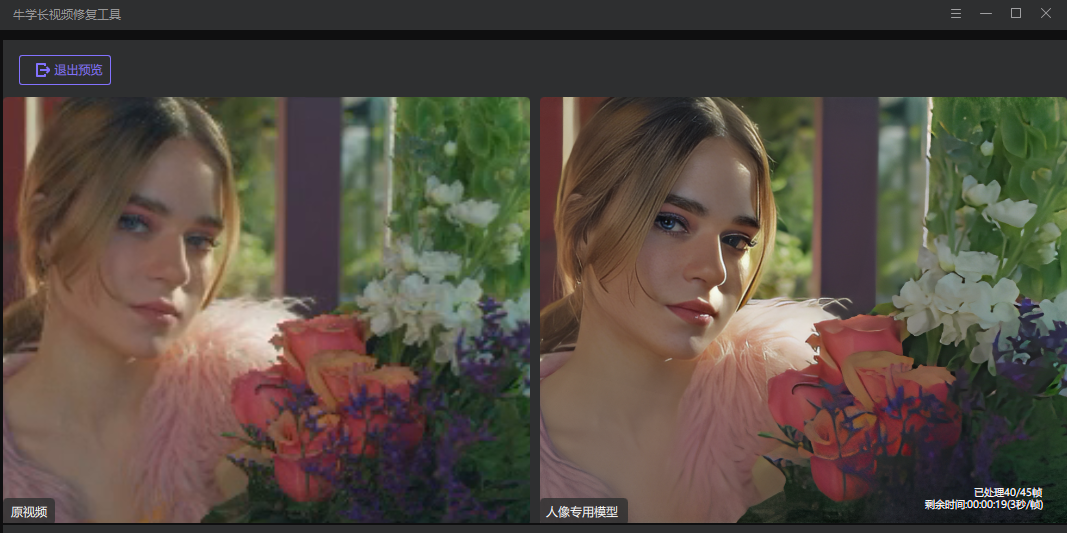





![[C++][opencv]基于opencv实现photoshop算法图像剪切](https://i-blog.csdnimg.cn/direct/286df6389edf4f6488ab4692dafd3a5f.gif)